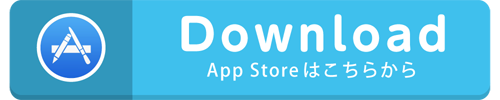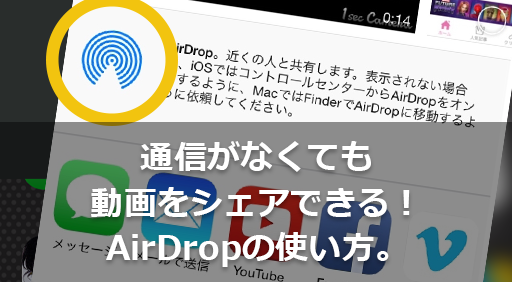
【iOSの小ワザ】AirDropのススメ。
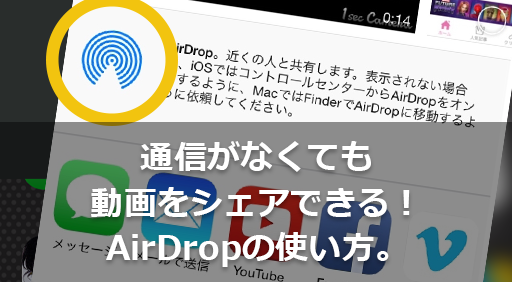
近くにシェアしたい友だちがいたら、『AirDrop』機能を使いましょう☆
LINEなどで送ると、せっかく作った動画も画質が落ちてしまいますよね。
いつも一緒の友だちとは、AirDropを使いましょう♪
・通信が必要ないので、重い動画も気軽に送れる☆
・動画の画質が落ちない!
・一度にいくつもまとめて送れる♪
Contents[OPEN]
1.まずはAirDropを”オン”にしよう。
動画や画像を送る側も受け取る側も、まずは”AirDrop”をオンにしましょう。
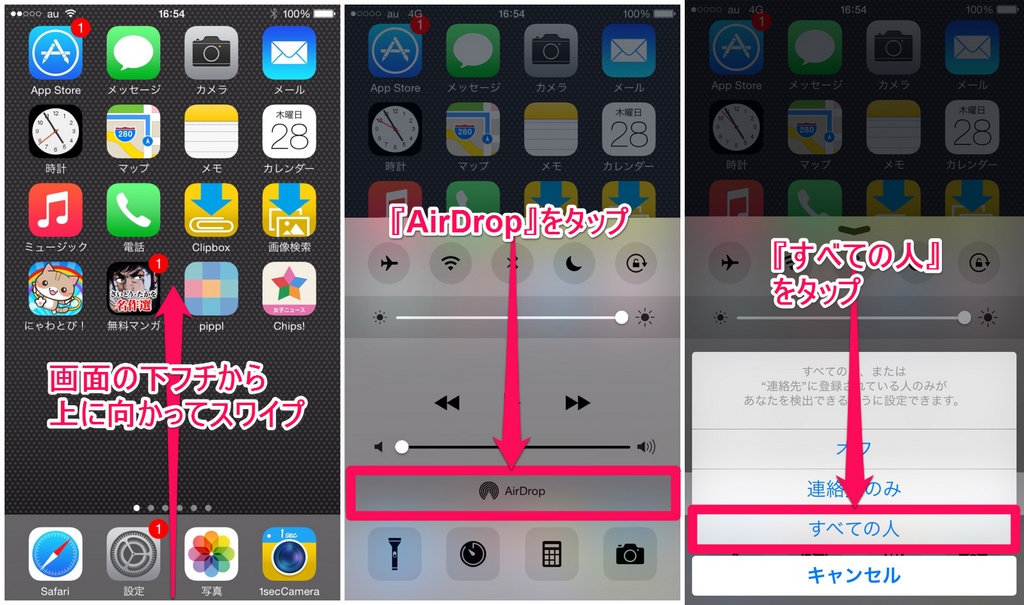
iPhoneの画面を下のフチからスワイプすると出てくるコントロールセンターから、AirDropをタップし、すべての人をタップします。
※人が多いところなど、セキュリティが気になる場合は「連絡先のみ」をタップしましょう。電話帳に入っている友だちだけが対象になります。
2.カメラロール内の動画・画像のシェア方法。
カメラロールから、シェアしたい動画・画像を開きます。
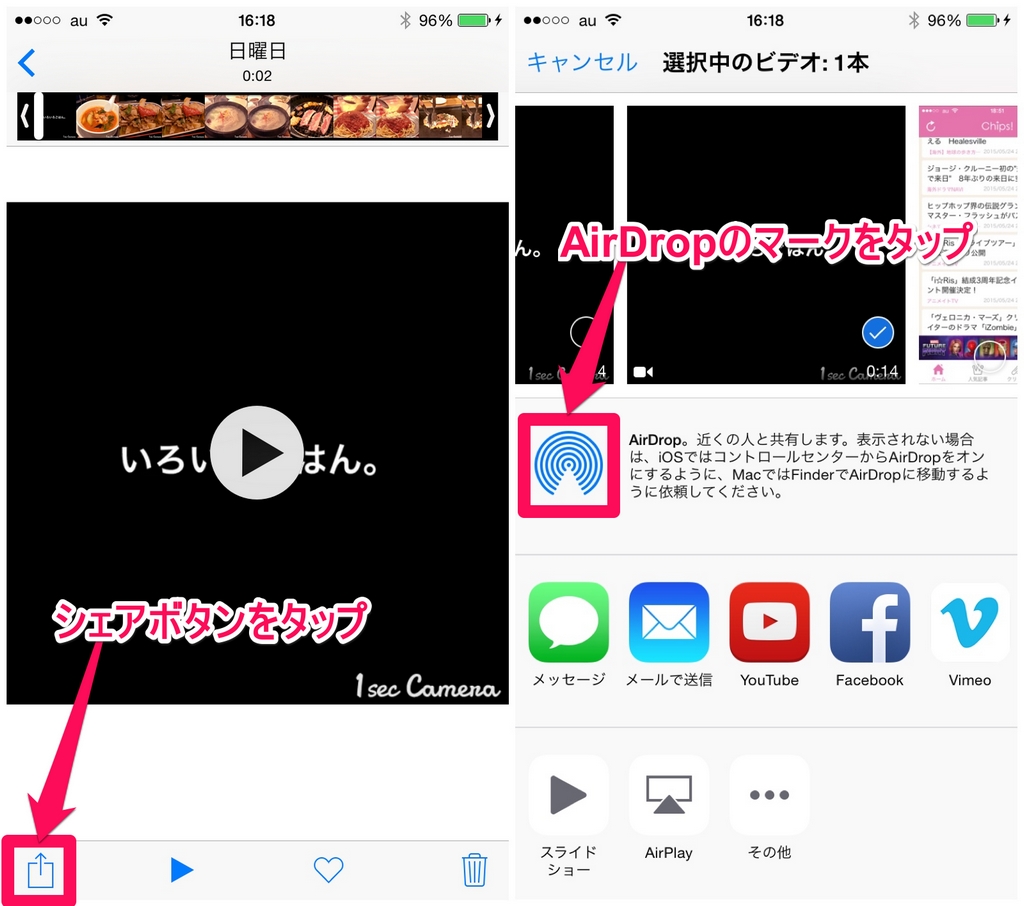
左下のシェアボタンをタップしたら、AirDropのマークをタップしましょう。
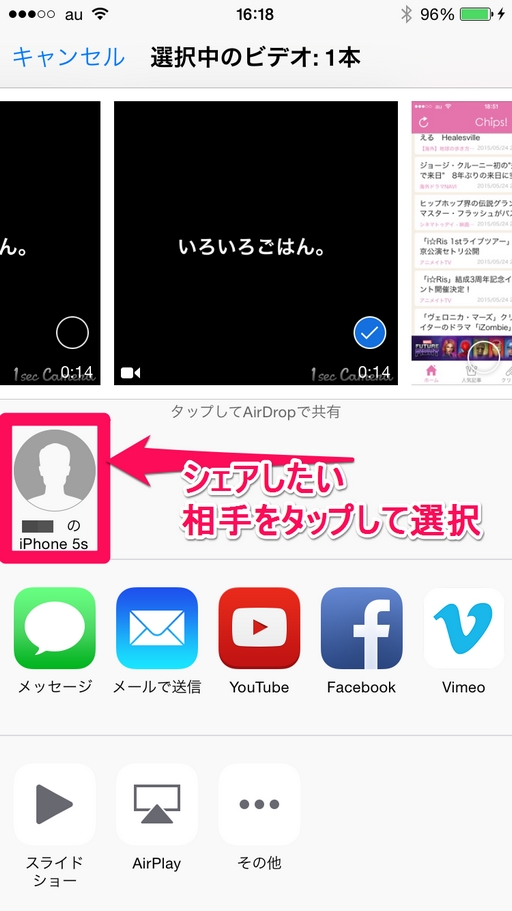
しばらく待つと、シェア出来る相手が表示されるので、タップして選択します。
※しばらく待っても相手が表示されない場合は、送る側・受け取る側共にコントロールセンターからAirDropを何度かオン/オフしてみましょう。
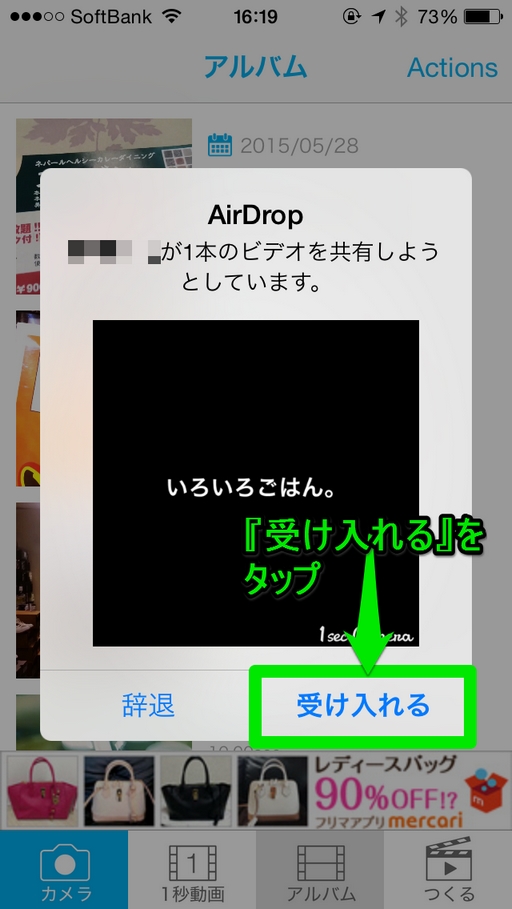
受け取る側に共有のお知らせが届くので「受け入れる」をタップすると、カメラロールに動画・画像が入ります。楽ちん!!
一度に複数の動画・画像を送りたいときは・・・
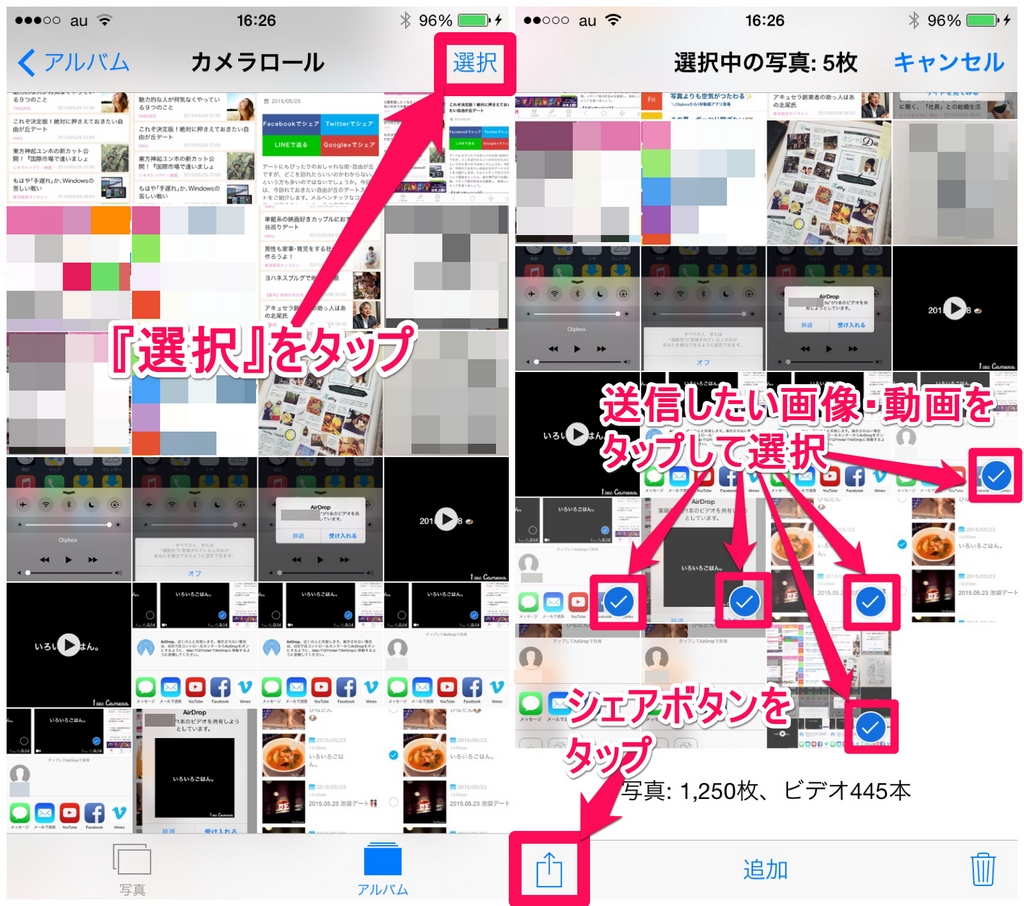
カメラロールを開いたら、右上の「選択」をタップします。
送りたい動画・画像の○をタップしてチェックし、左下のシェアボタンからシェアしましょう♪
2.1secCameraでも使えます。
先日Clipboxシリーズ第三弾としてリリースされた「1secCamera」。
もうインストールしていただけましたか?(*´∀`*)
このアプリもAirDropでのシェアに対応しているので、方法をご案内します♪
「アルバム」からシェア。
今のところ、シェアに対応しているのは作成後の動画のみです。
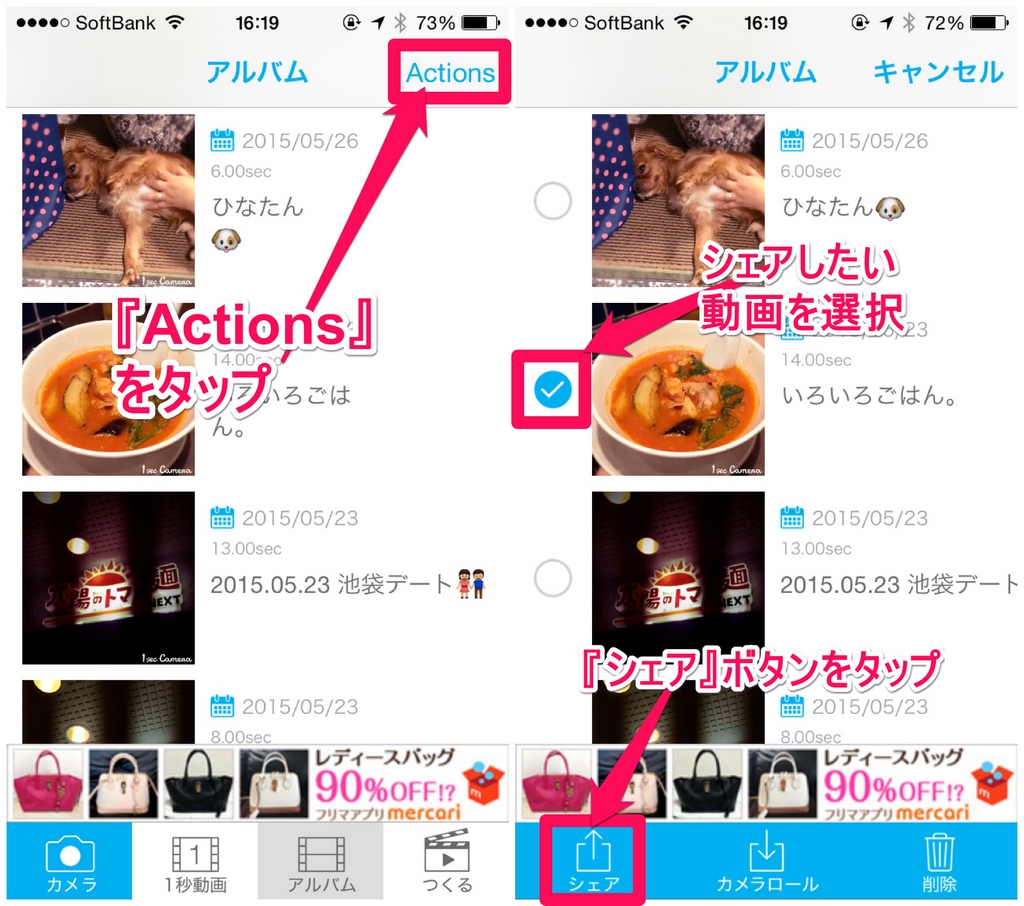
「アルバム」タブを開いたら、右上のActionsをタップ。
シェアしたい動画を選択して、左下のシェアボタンをタップしましょう。
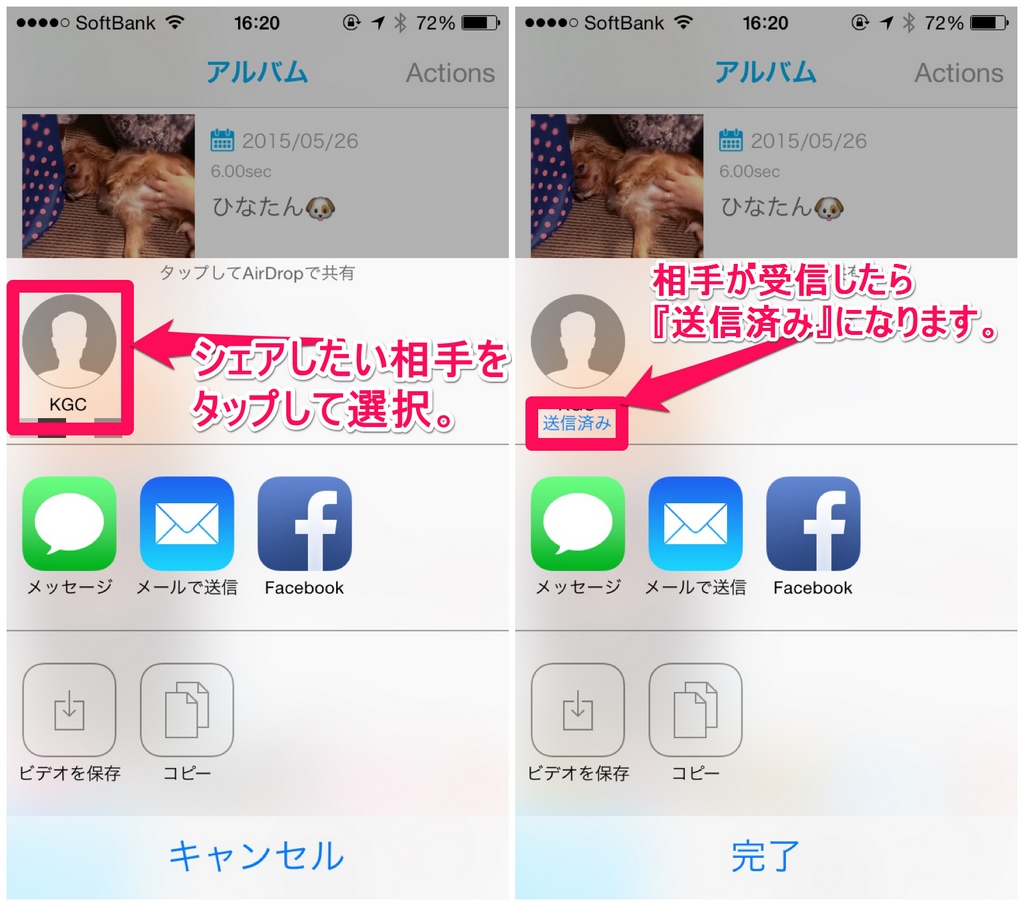
後はカメラロールからのシェアと一緒です。
シェアしたい相手を選択して送信しましょう。
相手がうまく受信できたら、「送信済み」になるので確認しましょうね。